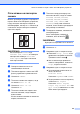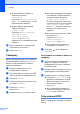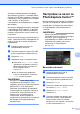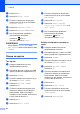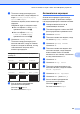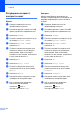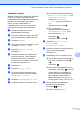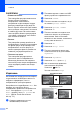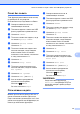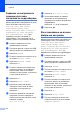Advanced User's Guide
Table Of Contents
- Ръководство за допълнителни функции MFC‑J6920DW
- Ръководства за потребителя и къде мога да ги намеря?
- Съдържание
- 1 Общи настройки
- 2 Функции за защита
- Secure Function Lock 2.0 (Заключваща функция за безопасност 2.0)
- Преди да започнете да използвате Secure Function Lock 2.0 (Заключваща функция за безопасност 2.0)
- Настройка и промяна на администраторската парола
- Задаване на ограничени потребители
- Включване/изключване на Secure Function Lock (Заключваща функция за безопасност)
- Смяна на потребители
- Промяна в публичен режим
- Ограничаване на набиране
- Secure Function Lock 2.0 (Заключваща функция за безопасност 2.0)
- 3 Изпращане на факс
- Допълнителни опции за изпращане
- Допълнителни операции на изпращане
- Изпращане на 2-странен факс от ADF (Автоматично листоподаващо устройство)
- Ръчно изпращане на факс
- Изпращане на факс в края на разговора
- Двустранен достъп (Само едноцветно)
- Разпращане (Само едноцветно)
- Предаване в реално време
- Международен режим
- Отложено изпращане на факсове (Само едноцветно)
- Отложено пакетно предаване (Само едноцветно)
- Проверка и отменяне на чакащи задания
- Получаване на факс при поискване (Polling)
- 4 Получаване на факс
- Получаване в паметта (Само едноцветно)
- Дистанционно изтегляне
- Допълнителни операции по получаване
- Получаване на факс при поискване (Polling)
- Получаване на факс при поискване
- Настройка на получаване на факс при поискване
- Настройка за получаване на факс при поискване със защитен код
- Настройка за получаване на отложен факс при поискване
- Последователно получаване на факсове при поискване (Само едноцветно)
- Отменяне на задание за последователно получаване на факсове при поискване
- Получаване на факс при поискване
- 5 Набиране и запаметяване на номера
- 6 Отпечатване на отчети
- 7 Изготвяне на копия
- Опции за копиране
- Спиране на копирането
- Подобряване на скоростта и качеството на копиране
- Увеличаване или редуциране на копия
- Създаване на N в 1 копия или плакат (Оформление на страница)
- Копиране на лична карта 2 в 1 (Оформление на страница)
- Сортиране на копия чрез ADF
- Настройка на плътността
- Режим Пестене на мастило
- Копиране върху тънка хартия
- Автоматично изправяне
- Копиране на книга
- Копиране на воден знак
- Премахване на фонов цвят
- 2‑странно копиране
- Запазване на опции за копиране като пряк път
- Преки пътища за A3 копиране
- Опции за копиране
- 8 Печат на снимки от карта с памет или USB флаш устройство
- Операции на PhotoCapture Center™
- Печат на изображения
- Настройки за печат за PhotoCapture Center™
- Сканиране към карта с памет или USB флаш устройство
- 9 Отпечатване на снимки от фотоапарат
- A Текуща поддръжка
- B Кратък речник
- Индекс
- brother BUL
Печат на снимки от карта с памет или USB флаш устройство
73
8
Печат без полета
Тази функция увеличава печатната площ
до краищата на листа хартия.
Отпечатването ще бъде малко по-бавно.
a Отворете капака на слота за
запаметяващи носители.
b Поставете картата с памет или USB
флаш устройство в правилния слот.
c Натиснете Снимка.
d Плъзнете наляво или надясно, за да
се покаже Преглед снимки.
e Натиснете Преглед снимки.
Натиснете OK.
f Плъзнете наляво или надясно или
натиснете d или c, за да изведете
всяка снимка. Когато се покаже
желаната от вас снимка, я натиснете
и след това натиснете OK.
g Натиснете OK.
h Натиснете Настр. печат.
i Плъзнете нагоре или надолу или
натиснете a или b, за да се покаже
Без граници.
j Натиснете Без граници.
k Натиснете Изкл. (или Вкл.).
l Ако не желаете да променяте
допълнителни настройки,
натиснете
или OK.
За печат натиснете Старт.
Отпечатване на дата
Можете да отпечатате датата, ако тя е в
данните на вашата снимка. Датата ще
бъде отпечатана в долния десен ъгъл. Ако
данните не съдържат тази информация, не
можете да използвате функцията.
a Отворете капака на слота за
запаметяващи носители.
b Поставете картата с памет или USB
флаш устройство в правилния слот.
c Натиснете Снимка.
d Плъзнете наляво или надясно, за да
се покаже Преглед снимки.
e Натиснете Преглед снимки.
Натиснете OK.
f Плъзнете наляво или надясно или
натиснете d или c, за да изведете
всяка снимка. Когато се покаже
желаната от вас снимка, я натиснете
и след това натиснете OK.
g Натиснете OK.
h Натиснете Настр. печат.
i Плъзнете нагоре или надолу или
натиснете a или b, за да се покаже
Печат дата.
j Натиснете Печат дата.
k Натиснете Вкл. (или Изкл.).
l Ако не желаете да променяте
допълнителни настройки,
натиснете
или OK.
За печат натиснете Старт.
ЗАБЕЛЕЖКА
За да използвате функцията
Печат дата, настройката DPOF на
вашия фотоапарат трябва да бъде
изключена.